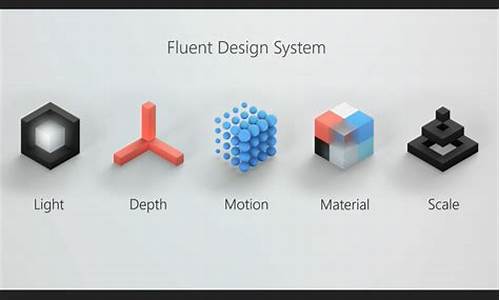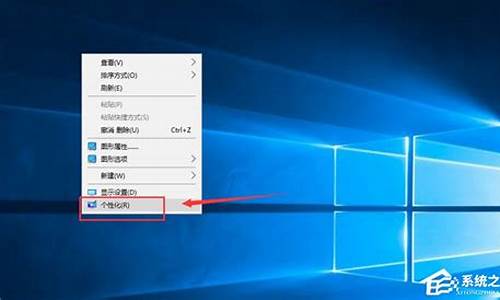电脑系统坏了怎么修护,电脑系统坏了怎么修护硬盘

如果你的电脑出现系统问题,如突然死机、蓝屏等,那你或许需要修复你的操作系统,以恢复电脑的正常运行。
以下是一些电脑系统修复的方法,以帮助你解决系统问题。
1.在安全模式下修复:有时系统问题可以在安全模式下进行修复。在Windows系统中,你可以通过按住F8键来进入安全模式。
在安全模式下,你可以使用系统还原工具来恢复最近的恢复点,从而修复系统的问题。系统还原不会影响你的文件和文件夹,但它可能会卸载最近安装的应用程序和驱动等。
2.使用修复工具:如果你有Windows安装盘或恢复分区,那么你可以使用系统修复工具。通过这样的方式修复系统需要一定的计算机知识,你需要在BIOS中将启动设备更改为安装光盘或恢复分区,然后按照提示进行修复操作。
3.升级或重新安装操作系统:如果系统修复不起作用,那么你可能需要执行操作系统的重新安装。确保你已备份你的所有数据,并且你拥有所有必需的驱动程序和许可证。
你的电脑制造商应该提供一个恢复分区或恢复盘,这可以帮助你进行新的安装。但请注意,重新安装操作系统会将所有数据清除,所以请确保你已经备份了所有数据。
总之,电脑系统问题是很常见的,但是解决方案是存在的。通过使用这些方法,你应该能够修复你的电脑系统问题,并恢复你的设备的正常运行。
修复系统引导文件需要制作好系统启动U盘或?Win PE U盘。
第一步:
使用制作好的系统启动U盘或?Win PE U盘,进入到命令指示符
注意:不同操作方式,操作画面可能会有差异。
第二步:
打开命令提示符,执行?bcdedit /enum?命令。
如果看到下图红框中的提示,则说明引导已经损坏。
第三步:
依次执行如下命令修复?Windows 10?的主引导记录并重建?BCD?配置文件:
BOOTREC /SCANOS 用于扫描安装成功后有引导记录了的操作系统
BOOTREC /FIXMBR 用于修复传统引导的mbr记录
BOOTREC /FIXBOOT 用于修复损坏的扇区引导
BOOTREC /REBUILDBCD 用于重建修复BCD引导记录
BOOTREC /SCANOS 命令:
BOOTREC /FIXMBR 命令:
BOOTREC /FIXBOOT 命令:
BOOTREC /REBUILDBCD 命令:此步结束后,修复则已完成。
第四步:
再次使用bcdedit /enum?命令检查引导是否重建完成。
声明:本站所有文章资源内容,如无特殊说明或标注,均为采集网络资源。如若本站内容侵犯了原著者的合法权益,可联系本站删除。